Bu makalemizde sizlere en iyi ve en hızlı DNS sunucularını liste halinde hazırladık. Ülkemizde hız kesmeksizin internet sitesi yasaklamaları sansürleri devam etmektedir. En bilindik sitelere bile wikipedia gibi sansür uygulanan ülkemizde, bu sansürü aşmak için en basit şekilde DNS değiştirerek çözüm aramaktayız.
Tabi DNS değiştirirken hızlı ve güvenli olanlarını tercih etmemiz önemlidir. Bazen wikipedia örneğinde olduğu gibi DNS değiştirmek de çözüm olmayan siteler bulunmaktadır. Bu gibi durumlarda tek çare VPN kullanmak olmaktadır.
DNS Nedir ?
DNS nedir öncelikle onu açıklayarak başlayalım. İngilizce açılımı Domain Name System olan DNS’İn Türkçe anlamı Alan Adı Sistemi‘dir. İnternet tarayacılarımızdan girdiğimiz her alan adınını www.webtalist.com aslında bir ip adresinden oluşmaktadır. Bu ip adresini bize isim olarak dönüştüren sisteme DNS demekteyiz.
İnternet de bulunan her cihazın veya nesnenin bir internet adresi bulunmak zorundadır. Bu adres protokol düzeyinin IPv4 veya IPv6 32 bit ya da 128 bit uzunluğunda olmaktadır. İnsanların bu sayıları akılda tutamayacağı için bunun karşılığında daha anlaşılır isim olmak zorundadır. İşte bu yüzden DNS kullanmaktayız. Mesala www.webtalist.com ip karşılığı 69.87.221.114 sayısıdır. Bunu da tüm websiteleri için düşündüğümüzde aklında tutamayacağımız için www.webtalist.com kullanmaktayız.
DNS Değiştirmek Ne İşe Yarar?
En önemli amacı sansürlenen internet sitelere erişim için kullanmaktayız. Diğer nedeni ise halihazırda kullandığımız DNS serverimiz yavaş olduğu için daha hızlı bir DNS serverına geçerek internet hızımızı hızlandırmak için kullanırız.
Mevcut internet servis sağlayıcımızın verdiği DNS sunucusu yavaş olabilir. Özellikle ttnet işin içindeyse yavaşlık kaçınılmazdır. Bunun için size için liste haline getirdiğimiz en iyi 17 DNS sunucusunu kullanarak bu sorundan kurtulmuş olabilirsiniz.
DNS Nasıl Değiştirilir?
Önceleri YouTube sonraları ise Twitter’a erişim engellemesiyle tüm Türkiye DNS değiştirmeyi öğrenmiş oldu. O meşhur sayı 8.8.8.8 daha öncelerden 4.4.4.4 sayısını hatırlayacaksınızdır.
Windows’da DNS değiştirmek oldukça basitdir.
1. Denetim Masasına Giriniz
2. Ağ ve İnternet Giriniz
3. Ağ ve Paylaşım Merkezine Giriniz
4. Bağdaştırıcı ayarlarını değiştirin bölümüne tıklıyoruz
5. Oradan bağlı olduğumuz ağ bağlantısına sağ tıklayarak özellikler penceresini açıyoruz.
6. İnternet Protokol Sürümü 4 (TCP/IPV4) üstüne tıklayarak hemen altındaki ayarlara tıklıyoruz.
7. Aşağıdaki DNS sunucu adreslerini kullan kısmından Tercih Edilen DNS sunucusuna listemizdeki Birincil DNS Sunucusu adreslerini giriyoruz. Diğer Dns Sunucusu kısmınada listemizdeki İkincil DNS Sunucusu DNS adreslerini giriyoruz. Tamam tıklayara DNS adresimizi değiştirmiş olduk.
Ücretsiz DNS Sunucuları (Şubat 2018)
| Provider | Birincil DNS Sunucusu | İkincil DNS Sunucusu |
|---|---|---|
| Level31 | 209.244.0.3 | 209.244.0.4 |
| Verisign2 | 64.6.64.6 | 64.6.65.6 |
| Google3 | 8.8.8.8 | 8.8.4.4 |
| Quad94 | 9.9.9.9 | 149.112.112.112 |
| DNS.WATCH5 | 84.200.69.80 | 84.200.70.40 |
| Comodo Secure DNS | 8.26.56.26 | 8.20.247.20 |
| OpenDNS Home6 | 208.67.222.222 | 208.67.220.220 |
| Norton ConnectSafe7 | 199.85.126.10 | 199.85.127.10 |
| GreenTeamDNS8 | 81.218.119.11 | 209.88.198.133 |
| SafeDNS9 | 195.46.39.39 | 195.46.39.40 |
| OpenNIC10 | 69.195.152.204 | 23.94.60.240 |
| SmartViper | 208.76.50.50 | 208.76.51.51 |
| Dyn | 216.146.35.35 | 216.146.36.36 |
| FreeDNS11 | 37.235.1.174 | 37.235.1.177 |
| Alternate DNS12 | 198.101.242.72 | 23.253.163.53 |
| Yandex.DNS13 | 77.88.8.8 | 77.88.8.1 |
| UncensoredDNS14 | 91.239.100.100 | 89.233.43.71 |
| Hurricane Electric15 | 74.82.42.42 | |
| puntCAT16 | 109.69.8.51 | |
| Neustar17 | 156.154.70.1 | 156.154.71.1 |

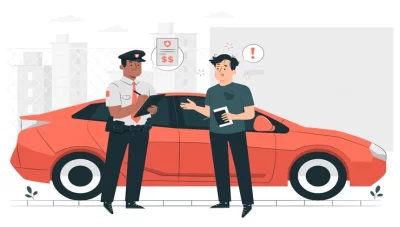









2 Responses
Teşekkür ederiz opendns kullaniyorum. Yeni cikan cloudflare dns de guzele benziyor.
Dyn DNS aralarında en hızlı olanı